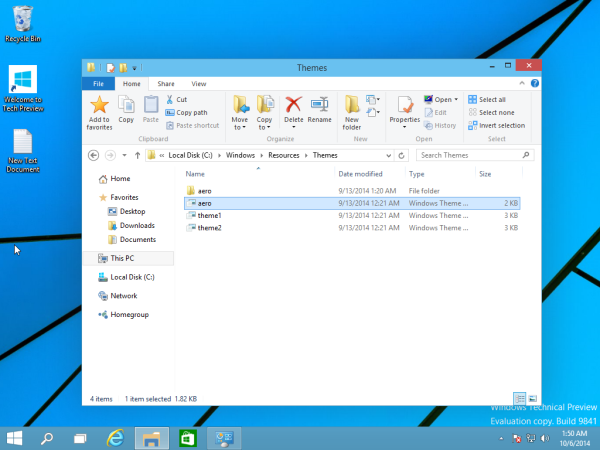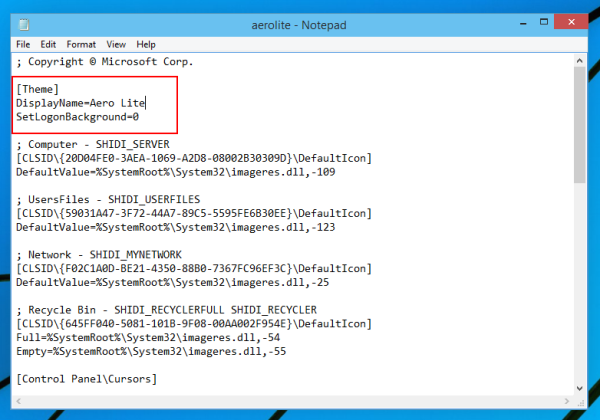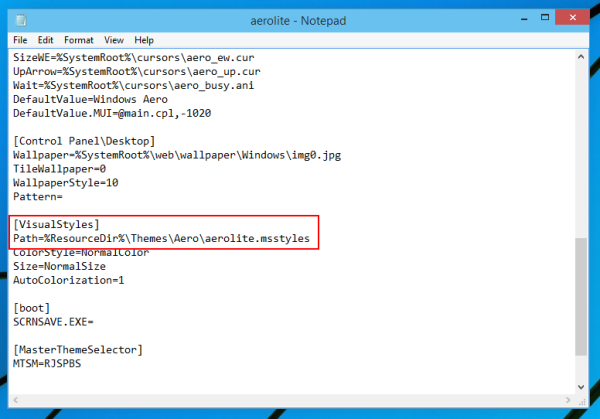Hasonló Windows 8 , a vadonatúj Windows 10 titkos rejtett Aero Lite témát tartalmaz, amelyet csak egy egyszerű szöveges fájl segítségével lehet engedélyezni. Megváltoztatja az ablakok megjelenését, a tálcát és az új Start menüt. Itt vannak az Aero Lite téma engedélyezéséhez szükséges lépések a Windows 10 rendszerben.

Az Aero Lite téma alkalmazása után a tálca átlátszatlanná válik, az ablakkeretek szegélyeket kapnak, és az operációs rendszer teljes megjelenése hasonló lesz ahhoz, mint amit az Aero Lite témával kap a Windows 8 rendszeren. Ha ezt a témát maga szeretné kipróbálni , csináld a következőt:
hogyan lehet feloldani a letöltéseket a krómon
- Nyissa meg a következő mappát a Fájlkezelőben:
C: Windows Resources Témák
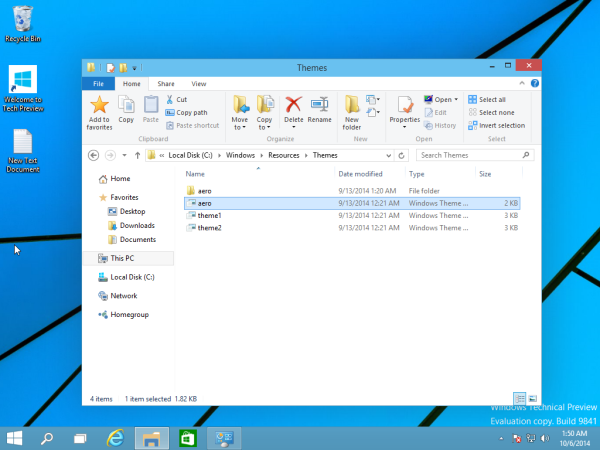
- Másolja az Aero.theme fájlt az Asztalra.
- Nevezze át a fájlt AeroLite.theme névre.
- Futtassa a Jegyzettömböt, és húzza az AeroLite.theme fájlt a megnyitott Jegyzettömb ablakba.
- Hajtsa végre a következő módosításokat:
- a [Téma] részben:[Téma] Megjelenítési név = Aero Lite
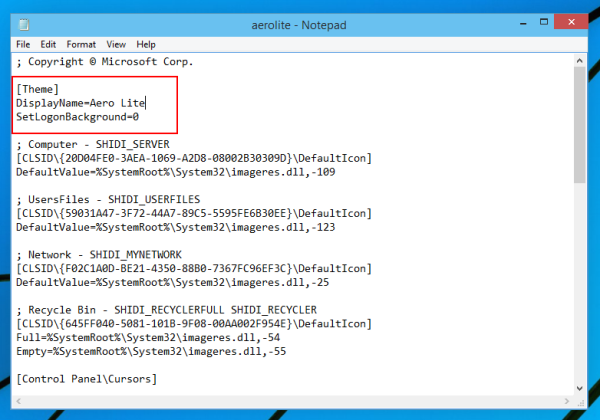
- a [VisualStyles] szakaszban:[VisualStyles] elérési út =% ResourceDir% Themes Aero AeroLite.msstyles
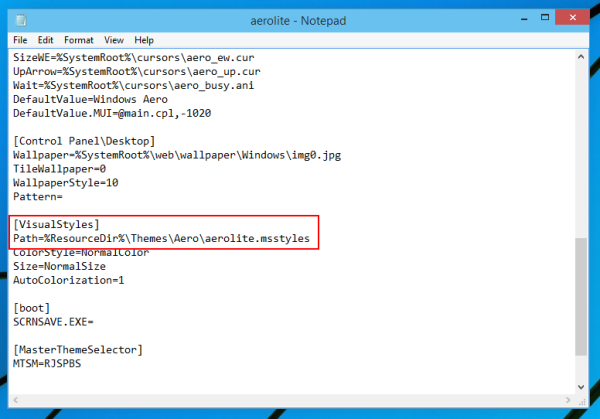
- Mentse a fájlt, és kattintson duplán az Asztalon.
Az Aero Lite témát alkalmazzák.
Alternatív megoldásként használhatja Winaero Tweaker . Lépjen a Megjelenés -> Aero Lite oldalra. Két lehetőség van.

Az egyik aktiválja az alapértelmezett Aero Lite témát fekete ablakcím szöveggel. A második alkalmazás fehérvé teszi az ablak címének szövegét. Ez a szolgáltatás Windows 8, Windows 8 / 8.1 és Windows 10 rendszerekben működik.
Ez az.